Volg de instructies in deze handleiding om het sudo-commando op FreeBSD 9 in te stellen en te gebruiken.x/10.x/11.x/12.x systeem.
Tutorialoverzicht - Installeer sudo op FreeBSD
Hier is een overzicht van hoe u sudo op een FreeBSD-systeem installeert:
- Eerst zou je de terminal openen en inloggen op de externe server
- Gebruik vervolgens de volgende ssh-opdrachten om uw pakketdatabase bij te werken:
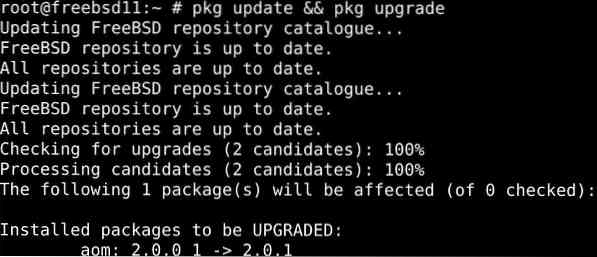
Dan zouden we sudo installeren met de volgende opdracht:
$ pkg install sudo
Ten slotte zult u zien hoe u configuraties voor sudo-toegang kunt maken om te voldoen aan de FreeBSD-architectuur en uw operationele vereisten.
Deel 1: Sudo installeren op FreeBSD
Hieronder vindt u gedetailleerde uitleg over stap 3 om sudo op FreeBSD te installeren. We presenteren twee verschillende methoden waaruit u naar wens kunt kiezen.
Met FreeBSD-poortsysteem'
We kunnen het FreeBSD-poortsysteem gebruiken om sudo . te installeren. Voer de onderstaande opdracht uit om de poort te installeren:
$ cd /usr/ports/security/sudo/ && make install cleanDe opdracht pkg gebruiken
Download de nieuwste FreeBSD bijgewerkte versie van sudo (zoals FreeBSD 12.x+) door in te typen:
$ pkg install sudo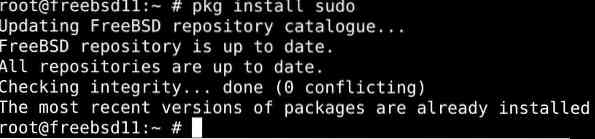
Deel 2: Sudo configureren op FreeBSD
Om sudo te configureren, moeten we het standaardconfiguratiebestand bewerken. Ga naar /usr/local/etc/sudoers om toegang te krijgen tot het bestand. Dit bestand mag niet worden getemperd zonder het visudo-commando, omdat het niet gebruiken van het visudo-commando kan leiden tot weigering van toegang en tot kritieke syntaxisfouten waaronder sudo weigert uit te voeren.
Zorg er dus voor dat u de onderstaande opdracht gebruikt voordat u iets in het bestand bewerkt:
$ zo -$ visudo
Om beheerdersrechten aan een gebruiker te verlenen, gebruikt u de onderstaande opdrachtsyntaxis:
# younis ALL=(ALL) ALLOp dezelfde manier kunt u de opdrachten delegeren aan een groep gebruikers met:
# %wiel ALL=(ALL) ALL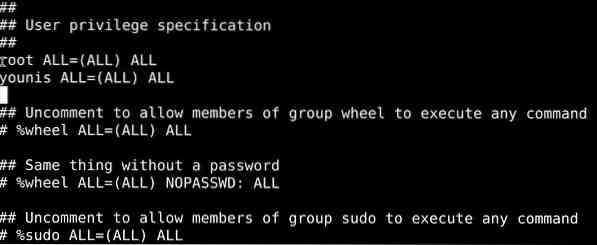
Vergeet niet om de wijzigingen op te slaan voordat u het bestand afsluit.
Deel 3: Sudo gebruiken op FreeBSD
Laten we een overzicht geven van enkele van de basisdingen die u met sudo kunt doen:
Een rootgebruiker maken
Met de onderstaande opdracht kunt u de shell uitvoeren als een doelgebruiker.
$ sudo -s
Typ het volgende om de login-shell uit te voeren:
$ sudo -iTen slotte kunt u met de opdracht id gebruikersreferenties verifiëren:
$ id
Voer opdrachten uit als root
Typ de onderstaande opdracht en vervang de indicatoren door relevante variabelen:
$ sudo /pad/naar/opdracht$ sudo /pad/naar/opdracht arg1
Om te demonstreren, herstarten we de ftpd-service:
$ sudo /etc/rc.d/ftpd onerestart
Controleer de rechten van de gebruiker
De volgende opdracht somt de opdrachten op die je als rootgebruiker mag uitvoeren:
$ sudo -l
Afsluiten
Deze tutorial demonstreerde de installatie van Sudo op FreeBSD 9.x/10.x/11.x/12.x systeem. We hebben de twee manieren opgesomd om Sudo te installeren: met de FreeBSD-systeempoort en door het binaire pakketbestand toe te voegen aan FreeBSD.
Je hebt ook geleerd hoe je het standaard configuratiebestand kunt bewerken om Sudo op FreeBSD te configureren. Het bevindt zich /usr/local/etc/sudoers. Je hebt ook gezien hoe je een nieuwe rootgebruiker aanmaakt en hoe je opdrachten uitvoert met sudo-rechten.
Wennen aan het werken met sudo is eenvoudig, hoewel het enige tijd kost. Hopelijk was deze tutorial voldoende om je aan de slag te laten gaan met sudo.
 Phenquestions
Phenquestions


